
¿Has visto la nota principal y leí todo sobre las nuevas características que vienen en el nuevo macOS Sierra ¿Qué hay de nuevo en macOS Sierra? Las nuevas características que vienen a su Mac ¿Qué hay de nuevo en macOS Sierra? Las nuevas características que vienen con su Mac OS X son MacOS muertos y duraderos. Lea más, pero es demasiado impaciente para esperar hasta octubre. Afortunadamente, puede agregar algunas de las próximas funciones con las aplicaciones de terceros adecuadas.
Tenga en cuenta que la integración de terceros no puede igualar lo que Apple puede hacer con las funciones incorporadas directamente en el sistema operativo, pero también que muchas de estas aplicaciones son productos maduros que han estado proporcionando funcionalidad adicional durante algún tiempo.
Nuevo fondo de pantalla
Probablemente, lo más simple que puede hacer para que El Capitán se parezca más a Sierra es cambiar el fondo de pantalla. iDownloadBlog tiene el fondo de pantalla macOS 10.12 listo para descargar, incluida una versión 4K. Es un pequeño cambio, pero es un lindo fondo de pantalla para aquellos de ustedes que se apegan a las ofertas de acciones de Apple.

Replicación de la funcionalidad de Siri
Con Sierra, Siri finalmente ha llegado al escritorio. El asistente inteligente puede hacer casi todo lo que esperaría de la versión de iOS, con algunas funciones específicas de Mac integradas (como la capacidad de realizar búsquedas al estilo de Spotlight). Si bien la funcionalidad de Siri en toda regla está actualmente ausente en El Capitán, puede agregar comandos de voz a su Mac usando la funcionalidad de dictado existente.
Es fácil de configurar: dirígete a Preferencias del sistema> Dictado y voz y habilita el dictado y usa el dictado mejorado . Tendrá que esperar una descarga de alrededor de 500 MB para completar, luego diríjase a Preferencias del Sistema> Accesibilidad> Dictado para configurarlo. Incluso puede cambiar la frase de palabras clave de su computadora a Siri en esta opción.
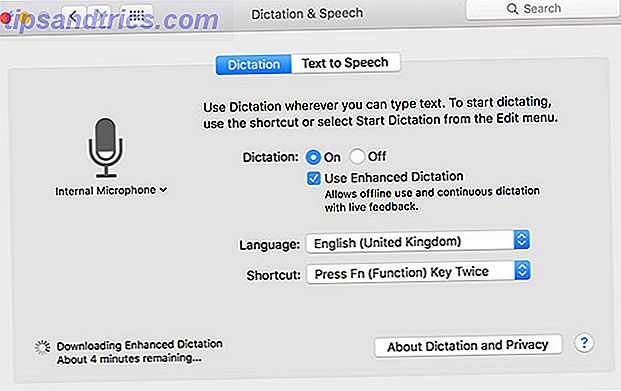
Para una buena visión de lo que pueden hacer los Comandos de dictado, revise nuestra sección en profundidad de la función Controle su Mac con comandos de voz y mejor dictado en OS X Yosemite controle su Mac con comandos de voz y mejor dictado en OS X Yosemite software caro y una lección de paciencia para controlar su Mac con su voz, pero ahora puede hacerlo con poco más que la última actualización gratuita de Apple a OS X. Lea más. Si bien gran parte de la funcionalidad web de Siri está ausente, la función le permite dictar mensajes o correos electrónicos, iniciar aplicaciones, controlar ventanas y más.
Con el dictado habilitado, simplemente toque dos veces su tecla de acceso rápido para que su computadora lo escuche. Combine esto con la búsqueda de Spotlight, que ya admite consultas en lenguaje natural en El Capitán 7 Cosas útiles que probablemente no esté usando en su Mac 7 Cosas útiles que probablemente no esté usando en su Mac Mejor planifique su día, encuentre rápidamente lo que está buscando buscar y hacer varias cosas al mismo tiempo como un jefe: he aquí un vistazo a siete excelentes características de OS X que probablemente no estés usando. Lea más, y puede buscar su computadora con su voz. Incluso puede arrastrar y soltar resultados desde la ventana de Spotlight, al igual que Siri lo permitirá en Sierra.
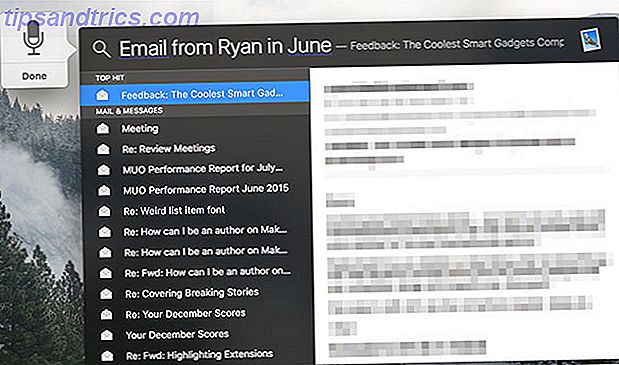
Otra característica del asistente digital de Sierra es la capacidad de arrastrar los resultados a su pantalla Hoy, donde funcionan como widgets que se actualizarán automáticamente (resultados deportivos o conversiones de moneda). Si está contento de conformarse con widgets básicos, puede descubrir que El Capitan ya puede mostrar la información que necesita utilizando una gran cantidad de widgets precocidos. Estos widgets del Centro de notificaciones hacen que el panel sea irrelevante. Estos widgets del centro de notificaciones hacen que el panel sea irrelevante. . La mayoría de los usuarios lo ignoran, y no muchos desarrolladores están creando cosas para él. Reemplace todos los widgets del Tablero de su Mac usando la nueva vista Hoy en Yosemite. Lee mas . Incluso puede obtener la pantalla Hoy para mostrar información compleja sobre su Mac 11 Más widgets para el Centro de notificaciones de Yosemite 11 Más widgets para el Centro de notificaciones de Yosemite ¿Busca más widgets para el Centro de notificaciones de Yosemite? Hay formas rápidas de controlar el estado de su sistema, averiguar qué hay en la TV, controlar su termostato y mucho más. Lea más que incluso el próximo Siri no podrá hacer (estado de la batería, cargas actuales de la CPU y más).
Ninguno de estos ajustes replican la utilidad de decirle a Siri que "agregue el almuerzo con Serena a mis Recordatorios" o "reserve una mesa para 2 a las 7 p.m.", pero de alguna manera contribuyen a agregar control por voz a su computadora Mac.
Comparte tu Portapapeles
Universal Clipboard en Sierra integrará perfectamente sus portapapeles macOS e iOS, solo copie en un dispositivo para pegarlo en otro. Al incluir esta funcionalidad en un nivel de sistema operativo, es probable que Apple supere muchas de las limitaciones causadas por las aplicaciones existentes de portapapeles compartidos, pero aún debe considerarlas.
Nuestras dos herramientas favoritas para el trabajo son Command + C ($ 3.99) y Scribe ($ 2.99), y hemos cubierto cómo aprovecharlas al máximo en un artículo anterior Sincronice su Mac y el Portapapeles de iOS con Command-C y Scribe Sync Your Portapapeles Mac y iOS con Command-C & Scribe Transferir el contenido del portapapeles de su Mac a su iPhone o iPad generalmente implica enviarse un correo electrónico o mensaje, pero eso es engorroso e ineficiente. Lee mas . Ambas son aplicaciones de pago y ambas administran un portapapeles compartido entre su Mac y su dispositivo iOS de diferentes maneras. Command + C usa Wi-Fi, y por lo tanto requiere que su Mac y iPhone estén conectados a la misma red local, lo que puede ser un problema en algunas situaciones.
Scribe utiliza Bluetooth de baja energía (LE) para conectar sus dispositivos, lo que puede agotar su batería un poco más rápido es la otra opción. Mientras que Command + C solo le permite pegar una vez, Scribe es un administrador de portapapeles de varios elementos que es posiblemente más poderoso. Cualquiera que elija, ninguno de ellos será tan efectivo como el próximo macOS Sierra, pero ambos hacen lo que anuncian.
Optimiza tu propio almacenamiento
Al igual que iCloud Photo Library antes, Sierra viene con una característica llamada Optimize Storage que promete ayudarte a crear espacio libre en tu Mac. Es una gran idea, y funciona de varias maneras: la primera es identificar elementos que no usas con mucha frecuencia y ofrecer almacenarlos en la nube. Aparecen en su máquina como lo harían si estuvieran realmente allí, pero requieren una conexión con iCloud para acceder.
Esto es básicamente lo mismo que el Proyecto Infinite previamente anunciado de Dropbox. Desafortunadamente, esto todavía está lejos y aún no se ha lanzado al mercado, pero es bueno ver una solución competitiva en proceso. Ambos servicios de almacenamiento en la nube "sin interrupciones" necesitarán que abra su billetera y compre más almacenamiento para aprovecharlos al máximo, ya sea en iCloud o Dropbox.
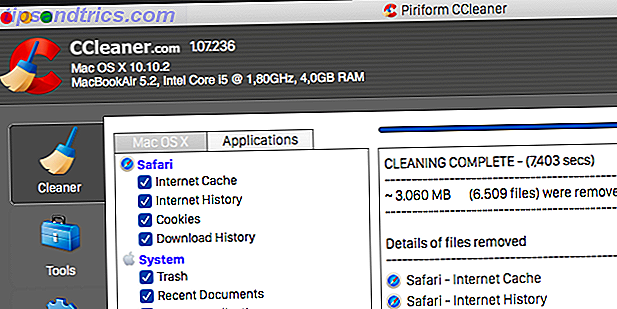
Hasta que Project Infinite esté disponible, tendrás que conformarte con todo lo que puedes hacer para crear espacio libre en tu Mac Todo lo que puedes hacer para liberar espacio en tu Mac Todo lo que puedes hacer para liberar espacio en tu Mac Tu Mac solo tiene una cantidad limitada de espacio en disco disponible, incluso más si está usando una computadora portátil. Es hora de luchar y liberar espacio serio. Lee mas . La idea básica de la función ya se ha utilizado en iCloud Photo Library, que le permite almacenar sus originales en la nube y acceder a ellos cuando los necesite. Mover copias de seguridad, aplicaciones y fotos de su MacBook para crear espacio libre. Mover copias de seguridad, aplicaciones y Fotos de su MacBook para crear espacio libre Si está desesperado, y no le apetece pagar más de lo debido para una actualización de disco de estado sólido, aquí hay algunas ideas para maximizar aún más el almacenamiento disponible en su MacBook. Lee mas . Si tiene una vieja Mac sobrante, puede utilizarla como una unidad NAS o un servidor de archivos. Utilice su vieja Mac como servidor o unidad NAS: cómo usar su vieja Mac como servidor o unidad NAS: aquí está Cómo aún no ha resuelto algún almacenamiento conectado a la red, es posible que desee pensar en utilizar su Mac anterior como un servidor de archivos saltado. Lea más y almacene artículos no esenciales sobre eso en su lugar.
Otra cosa que Optimize Storage promete hacer es ayudarlo a aislar elementos que puede ser mejor que elimine. Ya hay un puñado de aplicaciones que pueden ayudarlo a hacer esto:
- AppCleaner : una herramienta gratuita para listar y eliminar aplicaciones, incluidos los archivos que dejan atrás.
- CCleaner : una herramienta gratuita que limpia la "porquería" de tu Mac, incluidos los archivos temporales y las descargas.
- Disk Inventory X : una aplicación gratuita para visualizar dónde se ha ido todo el espacio en disco.
- Gemini 2 (alrededor de $ 30): una aplicación potente y premium para encontrar archivos duplicados y recuperar espacio libre.
Mejor gestión de fotos
La aplicación Photos en Sierra se ha mejorado aún más para mejorar la forma en que se muestran y clasifican sus fotos. El reconocimiento inteligente de objetos y rostros le permite buscar personas en su biblioteca de fotos, y cosas como puestas de sol y otras escenas y temas reconocibles. La implementación de Apple funciona localmente en su dispositivo, pero Google tiene una versión basada en la nube que hace esto desde hace un tiempo.
Puede descargar el cargador de Google Fotos para Mac de forma gratuita, que coloca una copia de sus imágenes en su Google Drive. Luego puede acceder a sus imágenes en photos.google.com, donde serán escaneadas, ordenadas y buscadas. La diferencia clave con la versión de Google es que las imágenes deben enviarse a la nube para su procesamiento, lo que plantea su propio conjunto de problemas.
En primer lugar, debe tener acceso a Internet para acceder a sus imágenes. Si eliges permitir que Google comprima tus imágenes, obtienes almacenamiento ilimitado. Si desea almacenar sus originales obtendrá 15 GB gratis antes de que necesite comprar algo de almacenamiento, pero Google podría cambiar de opinión sobre esto en cualquier momento, ya sucedió antes.
Si bien Photos es un editor respetable, si buscas un poco más de potencia, existen muchos otros editores de imágenes Mac para elegir. Los mejores editores de imágenes gratuitos y de pago para Mac OS X Los mejores editores de imágenes gratuitos y de pago para Mac OS X Pensamos que ya era hora de que compiláramos una lista de nuestros editores de imágenes ráster favoritos para Mac OS X. Leer más. Recomendaría Pixelmator, Acordn 5 o Affinity Photo, aunque ninguno de ellos viene con excelentes características organizativas.
Desbloquee su Mac con su reloj o teléfono
macOS Sierra contará con soporte integrado para desbloquear tu computadora con tu reloj Apple Watch: solo acércate a tu computadora y despiértala, sin necesidad de contraseña. Pero esta no es una característica nueva, y la implementación de Sierra es un poco restrictiva cuando se mira lo que ya se puede hacer.
Ya hemos cubierto las muchas formas en que puedes desbloquear tu Mac a través de Bluetooth Desbloquear tu Mac usando tu reloj Apple o dispositivo Android Wear Desbloquear tu Mac usando tu reloj Apple o dispositivo Android Wear Escribir una contraseña es una molestia, ¿no? ¿Te gustaría poder usar tu iPhone, Apple Watch o simplemente desbloquear tu Mac cuando camines cerca de él? Bueno, ahora puedes! Lea más, que incluye aplicaciones como Knock 2.0 ($ 4.99) y MacID ($ 0.99) para iPhone y Apple Watch, o la aplicación para Android Wear Umwelt. La implementación de Apple seguramente será astuta, pero si no tienes un Apple Watch, entonces tendrás que apegarte a una de estas soluciones.
Imagen en imagen con helio
Una característica pequeña pero útil que viene en macOS Sierra es la capacidad de reproducir videos en una pequeña ventana en su escritorio, mientras trabaja en otras ventanas. Si bien la integración nativa es agradable, ya hay una aplicación gratuita de terceros llamada Helium que lo hace de forma brillante.
La aplicación le permite superponer fácilmente videos en su Mac. Cómo superponer videos web mientras trabaja en su Mac Cómo superponer videos web mientras trabaja en su Mac A veces, un poco de distracción es lo que necesita para hacer el trabajo. Helium es un navegador flotante que te permite mirar videos web mientras haces otra cosa. Lea más, se actualiza con frecuencia para incluir nuevos servicios (¿alguien de HTML5 de Netflix?), Admite navegación basada en gestos e incluso utiliza opciones de transparencia personalizadas para que pueda seguir utilizando toda la pantalla si lo desea. La última versión incluye incluso una extensión de Safari que le permite abrir la página actual en Helium, para que pueda ver y trabajar aún más fácil que nunca.
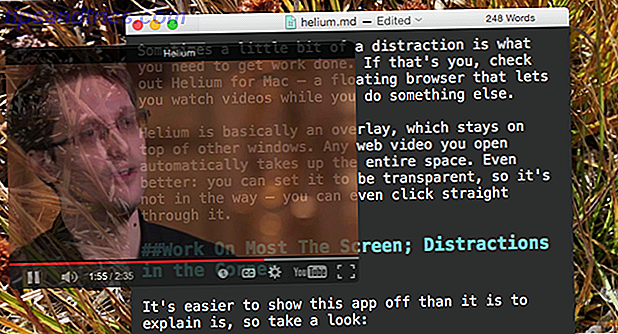
Independientemente de la integración de Apple, probablemente valga la pena tener en cuenta a Helium si desea una experiencia más personalizable.
Mejorar los mensajes
iOS 10 está recibiendo algunos cambios bastante grandes en su aplicación Mensajes, incluida la posibilidad de enviar burbujas de mensajes animados y mostrar animaciones de pantalla completa. Desafortunadamente, no hay mucho que pueda hacer para agregar este tipo de características a la aplicación existente de Apple, pero es posible que se sorprenda al escuchar algunas funciones que probablemente aún no esté usando.
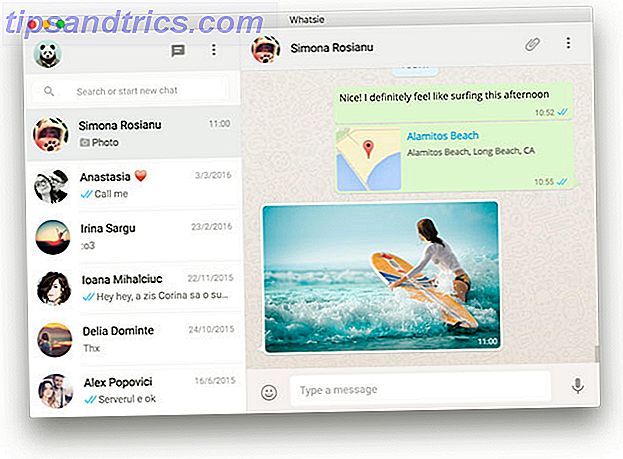
Estos incluyen la capacidad de compartir la pantalla con otros usuarios de Mensajes Cómo compartir la pantalla de su Mac durante FaceTime (y por qué podría querer) Cómo compartir la pantalla de su Mac durante FaceTime (y por qué podría querer) Compartir la pantalla de su Mac sin firmar subir a otra cuenta en línea, descargar más software o mirar anuncios molestos primero usando Mensajes. Lea más y reciba y responda mensajes de Facebook usando la aplicación nativa Mensajes de OS X: use Facebook, deje de emojis automáticos y más consejos Mensajes de OS X: use Facebook, deje de emojis automáticos y más consejos La aplicación de mensajes a menudo se pasa por alto en favor de una mayor robustez Clientes de mensajería instantánea, pero puede ser una forma fantástica de mantenerse en contacto con las personas si sabes cómo configurarlo correctamente. Lee mas . Si no necesita la plataforma iMessage de Apple, puede cambiar a la nueva aplicación WhatsApp Desktop, aunque probablemente no sea el mejor cliente de WhatsApp para Mac. WhatsApp Desktop Client para Windows y Mac solo es el segundo mejor cliente de escritorio de WhatsApp para Windows y Mac Is Only Second Best WhatsApp lanzó una aplicación de Microsoft Store, un contenedor para su aplicación de escritorio. Dejando de lado las notificaciones y los atajos de teclado, es idéntico al Web de WhatsApp. Lea más por ahí.
Otros bits
Apple Music está haciendo una revisión general, y es muy necesaria. Como es un servicio de Apple que está integrado directamente en iTunes, no se puede hacer mucho para cambiar la forma en que se comporta. Sin embargo, puedes asegurarte de que obtienes la mejor experiencia musical de Apple. 9 consejos para una mejor experiencia musical de Apple en iOS y OS X 9 consejos para una mejor experiencia musical de Apple en iOS y OS X. Hay muchas cosas que Apple no dice sobre Apple Music. Estos son algunos de los mejores trucos para aprovechar al máximo sus canciones. Lee mas .
Apple Pay vendrá a Safari en Sierra, y al igual que otras tecnologías propietarias de Apple, no hay mucho que pueda hacer para replicarlo hasta que lo agreguen. Sin embargo, puede implementar un pago más rápido almacenando los detalles de la tarjeta de crédito en Safari y luego sincronizar sus dispositivos usando iCloud Keychain. Antes de hacer esto, deberá asegurarse de haber activado iCloud Keychain iCloud Keychain: por qué lo quiere usar y cómo usarlo iCloud Keychain: por qué lo quiere usar y cómo usarlo iCloud Keychain es un administrador de contraseñas seguro para tanto OS X Mavericks como iOS 7 para iPhone y iPad. Úselo para iniciar sesión rápida y fácilmente en sitios web, redes Wi-Fi, cuentas de Internet y más. Lee mas .
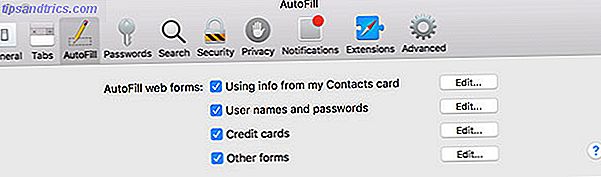
Agregue una tarjeta a Safari iniciando el navegador y navegando a Preferencias> Autocompletar> Tarjetas de crédito y haga clic en Editar . Ingrese sus credenciales y guarde, lo que se sincronizará a través de iCloud Keychain para que pueda completar automáticamente sus detalles la próxima vez que compre algo. Esto solo funciona en Safari, pero puede usar una aplicación de terceros como Roboform Sea el maestro de sus contraseñas en cualquier dispositivo con RoboForm [Giveaway] Sea el maestro de sus contraseñas en cualquier dispositivo con RoboForm [Giveaway] Un administrador de contraseñas es un gran activo, quizás incluso esencial, para cualquier sistema informático. Lea más para habilitar la misma funcionalidad en otros navegadores y dispositivos que no sean de Apple.
Uno de los otros grandes cambios es la capacidad de iCloud para compartir sus carpetas de escritorio y documentos con su dispositivo iOS. Si desea este tipo de funcionalidad en este momento, puede comprar algo de almacenamiento iCloud ¿Es finalmente el momento de comprar más almacenamiento iCloud? ¿Es finalmente el momento de comprar más iCloud Storage? Ahora que el almacenamiento de iCloud cuesta considerablemente menos de lo que solía hacerlo, podría ser momento de actualizar más allá de 5GB. Lea más y sincronice todos sus archivos importantes a través de iCloud Drive Cómo acceder y administrar archivos de iCloud Drive desde cualquier dispositivo Cómo acceder y administrar archivos de iCloud Drive desde cualquier dispositivo iCloud Drive es una herramienta práctica, pero el acceso a sus archivos puede ser un poco confuso desde La experiencia de almacenamiento en la nube de Apple realmente difiere dependiendo de su plataforma o dispositivo. Lee mas . Active iCloud Drive en su dispositivo iOS en Configuración> iCloud> iCloud Drive y marque la casilla Mostrar en pantalla de inicio para acceder rápidamente a sus archivos.
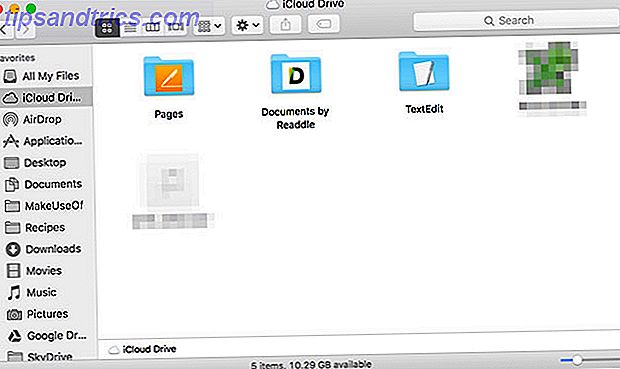
También puede usar cualquier aplicación de almacenamiento en la nube de terceros para este propósito, como Dropbox, Google Drive, Microsoft OneDrive, Box o una solución de rollo propio como Seagate's Personal Seagate Personal Cloud Review y Competition Seagate Personal Cloud Review and Competition Leer más . Estos tienen la ventaja adicional de tener aplicaciones dedicadas para dispositivos que no sean de Apple.
Siempre está la beta
MacOS Sierra ingresará a Public Beta en aproximadamente un mes, y ya puede registrar su interés en beta.apple.com. La próxima versión del sistema operativo Mac ya ha ingresado a la vista previa del desarrollador, aunque recomendamos no instalar estas compilaciones iniciales en su máquina principal ya que a menudo carecen de características y causan todo tipo de problemas.
Las versiones beta públicas de Apple son en general mucho más estables, pero aún pueden causar problemas con el software de terceros. Si tiene que jugar con la próxima versión de macOS, probablemente será mejor hacerlo en una máquina en la que no dependa para trabajar o estudiar. También debe hacer una copia de seguridad de su Mac usando Time Machine Partition y usar su disco duro Time Machine para almacenar archivos también Partition y usar su disco duro Time Machine para almacenar archivos también si el disco duro de su Mac es pequeño y su disco duro Time Machine es grande, podría valer la pena usar la unidad para fines de copia de seguridad y almacenamiento. Lea más o una de estas alternativas antes de comenzar 5 Soluciones locales de copia de seguridad de Mac que no son Time Machine 5 Soluciones locales de copia de seguridad de Mac que no son Time Machine Hay muchas opciones de copia de seguridad de Mac disponibles, y muchas de ellas tienen características que Apple la aplicación de copia de seguridad predeterminada simplemente no puede competir. Lee mas .
¿Qué característica es la que más esperas en macOS Sierra?



